宋小冬ArcGIS实验教程-1,2,3,4,5
ArcGIS实验指导
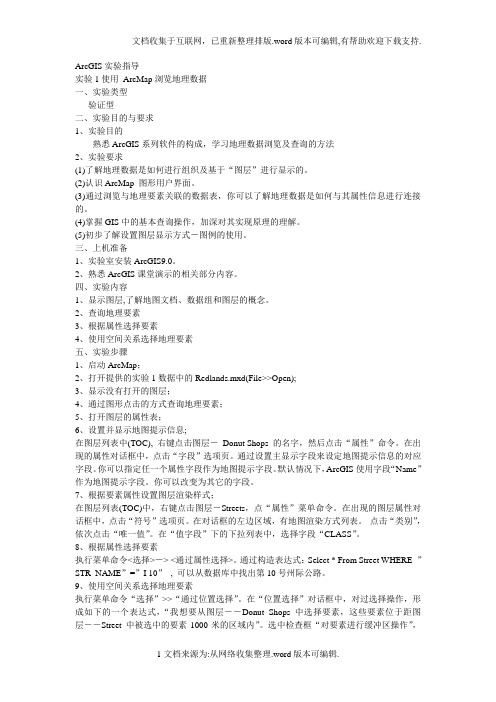
ArcGIS实验指导实验1使用ArcMap浏览地理数据一、实验类型验证型二、实验目的与要求1、实验目的熟悉ArcGIS系列软件的构成,学习地理数据浏览及查询的方法2、实验要求(1)了解地理数据是如何进行组织及基于“图层”进行显示的。
(2)认识ArcMap 图形用户界面。
(3)通过浏览与地理要素关联的数据表,你可以了解地理数据是如何与其属性信息进行连接的。
(4)掌握GIS中的基本查询操作,加深对其实现原理的理解。
(5)初步了解设置图层显示方式-图例的使用。
三、上机准备1、实验室安装ArcGIS9.0。
2、熟悉ArcGIS课堂演示的相关部分内容。
四、实验内容1、显示图层,了解地图文档、数据组和图层的概念。
2、查询地理要素3、根据属性选择要素4、使用空间关系选择地理要素五、实验步骤1、启动ArcMap;2、打开提供的实验1数据中的Redlands.mxd(File>>Open);3、显示没有打开的图层;4、通过图形点击的方式查询地理要素;5、打开图层的属性表;6、设置并显示地图提示信息;在图层列表中(TOC), 右键点击图层-Donut Shops 的名字,然后点击“属性”命令。
在出现的属性对话框中,点击“字段”选项页。
通过设置主显示字段来设定地图提示信息的对应字段。
你可以指定任一个属性字段作为地图提示字段。
默认情况下,ArcGIS使用字段“Name”作为地图提示字段。
你可以改变为其它的字段。
7、根据要素属性设置图层渲染样式;在图层列表(TOC)中,右键点击图层-Streets,点“属性”菜单命令。
在出现的图层属性对话框中,点击“符号”选项页。
在对话框的左边区域,有地图渲染方式列表。
点击“类别”,依次点击“唯一值”。
在“值字段”下的下拉列表中,选择字段“CLASS”。
8、根据属性选择要素执行菜单命令<选择>-> <通过属性选择>。
通过构造表达式:Select * From Street WHERE ”STR_NAME”=”I 10”, 可以从数据库中找出第10号州际公路。
GIS实验1-2
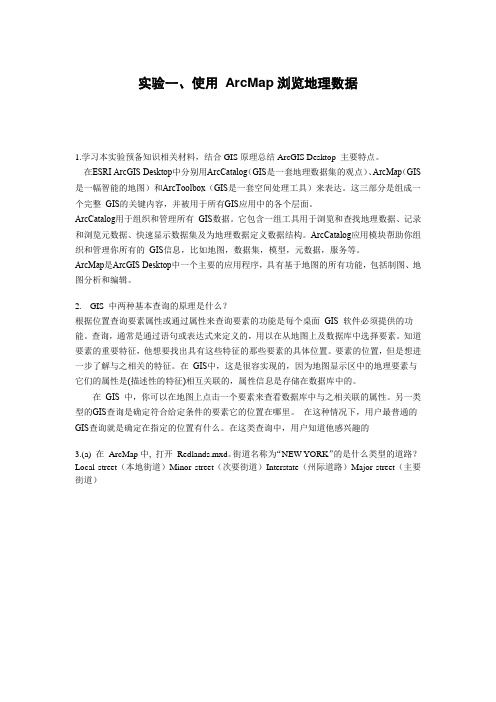
实验一、使用ArcMap浏览地理数据1.学习本实验预备知识相关材料,结合GIS原理总结ArcGIS Desktop 主要特点。
在ESRI ArcGIS Desktop中分别用ArcCatalog(GIS是一套地理数据集的观点)、ArcMap(GIS 是一幅智能的地图)和ArcToolbox(GIS是一套空间处理工具)来表达。
这三部分是组成一个完整GIS的关键内容,并被用于所有GIS应用中的各个层面。
ArcCatalog用于组织和管理所有GIS数据。
它包含一组工具用于浏览和查找地理数据、记录和浏览元数据、快速显示数据集及为地理数据定义数据结构。
ArcCatalog应用模块帮助你组织和管理你所有的GIS信息,比如地图,数据集,模型,元数据,服务等。
ArcMap是ArcGIS Desktop中一个主要的应用程序,具有基于地图的所有功能,包括制图、地图分析和编辑。
2.GIS 中两种基本查询的原理是什么?根据位置查询要素属性或通过属性来查询要素的功能是每个桌面GIS 软件必须提供的功能。
查询,通常是通过语句或表达式来定义的,用以在从地图上及数据库中选择要素。
知道要素的重要特征,他想要找出具有这些特征的那些要素的具体位置。
要素的位置,但是想进一步了解与之相关的特征。
在GIS中,这是很容实现的,因为地图显示区中的地理要素与它们的属性是(描述性的特征)相互关联的,属性信息是存储在数据库中的。
在GIS 中,你可以在地图上点击一个要素来查看数据库中与之相关联的属性。
另一类型的GIS查询是确定符合给定条件的要素它的位置在哪里。
在这种情况下,用户最普通的GIS查询就是确定在指定的位置有什么。
在这类查询中,用户知道他感兴趣的3.(a) 在ArcMap中, 打开Redlands.mxd。
街道名称为“NEW YORK”的是什么类型的道路?Local street(本地街道)Minor street(次要街道)Interstate(州际道路)Major street(主要街道)(b). 在ArcMap中, 打开Redlands.mxd 。
Arcgis空间分析实验教程 第二章 ArcGIS应用基础
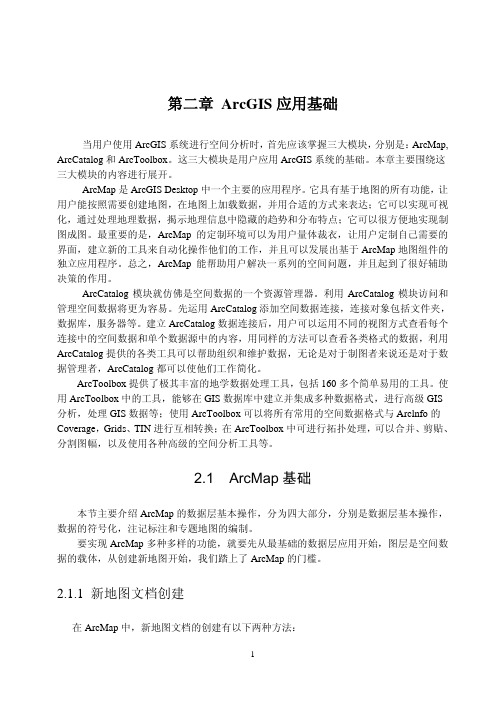
第二章 ArcGIS应用基础当用户使用ArcGIS系统进行空间分析时,首先应该掌握三大模块,分别是:ArcMap, ArcCatalog和ArcToolbox。
这三大模块是用户应用ArcGIS系统的基础。
本章主要围绕这三大模块的内容进行展开。
ArcMap是ArcGIS Desktop中一个主要的应用程序。
它具有基于地图的所有功能,让用户能按照需要创建地图,在地图上加载数据,并用合适的方式来表达;它可以实现可视化,通过处理地理数据,揭示地理信息中隐藏的趋势和分布特点;它可以很方便地实现制图成图。
最重要的是,ArcMap的定制环境可以为用户量体裁衣,让用户定制自己需要的界面,建立新的工具来自动化操作他们的工作,并且可以发展出基于ArcMap地图组件的独立应用程序。
总之,ArcMap能帮助用户解决一系列的空间问题,并且起到了很好辅助决策的作用。
ArcCatalog模块就仿佛是空间数据的一个资源管理器。
利用ArcCatalog模块访问和管理空间数据将更为容易。
先运用ArcCatalog添加空间数据连接,连接对象包括文件夹,数据库,服务器等。
建立ArcCatalog数据连接后,用户可以运用不同的视图方式查看每个连接中的空间数据和单个数据源中的内容,用同样的方法可以查看各类格式的数据,利用ArcCatalog提供的各类工具可以帮助组织和维护数据,无论是对于制图者来说还是对于数据管理者,ArcCatalog都可以使他们工作简化。
ArcToolbox提供了极其丰富的地学数据处理工具,包括160多个简单易用的工具。
使用ArcToolbox中的工具,能够在GIS数据库中建立并集成多种数据格式,进行高级GIS 分析,处理GIS数据等;使用ArcToolbox可以将所有常用的空间数据格式与Arclnfo的Coverage,Grids、TIN进行互相转换;在ArcToolbox中可进行拓扑处理,可以合并、剪贴、分割图幅,以及使用各种高级的空间分析工具等。
ARCGIS-空间分析-实习五说明(DOC)资料

城市建筑日照分析1.背景随着城市建筑密度越来越大,建筑物的日照规范也被纳入城市规划的指标之中,一方面要衡量现有建筑是否符合规范,另一方面又要对未来城市规划提供参考依据。
应用GIS 空间分析方法可以方便的找出不符合建筑日照规范的建筑。
2.数据(1)某一城区建筑数据buildings.shp;(2)地块单元数据parcel.shp。
图1. 建筑数据(左)和地块单元数据(右)3.要求(1)计算该地区各个单元的容积率(公式1)容积率/用地面积建筑面积式中,建筑面积为各楼层建筑面积之和;用地面积为各地块单元(parcels.shp)面积。
(2)请找出不符合国家规定日照标准的建筑。
我国建筑日照标准有如下规定:一个建筑底层日照要至少满足在冬至这一天,在12:00-14:00能接受到太阳照射。
已知该地区纬度¢为32°,太阳赤纬计算公式为:θθθθδ2sin 00089.02cos 006799.0-sin 072075.0cos 399512.0-006894.0++= (公式2)式中,θ为日角,即365.2422t 20πθ=,t 0=N -1,N 为积日,即为日期在年内的顺序号(1月1日为1,以此类推,非闰年的12月31日为365)。
时角t 为t=(s+f /60-12)*15 (公式3) 式中,s 为时,f 为分。
太阳高度角h ,即)(cost cos cos sin sin arcsin h ϕδϕδ+= (公式4) 太阳方位角A (方位角是以正南方向为0,顺时针为正,逆时针为负),即()[]ϕδϕcos cosh /sin sin sinh arccos A -= (公式5)(3) 注意:弧度与角度的转换(在三角函数中统一使用弧度)4. 工作流程⑴ 计算容积率根据给定的容积率计算公式,需要计算各地块的面积和地块内的建筑物的建筑总面积,而地块内建筑物的建筑总面积又与每个建筑物的建筑面积相关。
2024新版arcgis基本操作学习教程

01
展示模型构建器的基本界面和常用功能,如添加工具、设置参
数、连接工具等。
构建简单模型
02
演示如何构建一个简单的空间分析模型,如缓冲区分析、叠加
分析等。
模型验证与调试
03
介绍如何验证模型的正确性和调试模型中的错误,确保模型的
准确性和可靠性。
复杂空间分析案例剖析
案例一
城市交通可达性分析:演示如何 使用arcgis进行城市交通可达性分 析,包括道路网络建模、交通流 量模拟、可达性结果可视化等步 骤。
导入方法
通过"添加数据"按钮或拖拽方式将数 据导入到ArcGIS中。
数据编辑工具介绍及使用技巧
01
编辑工具介绍:ArcGIS提供了丰富的编辑工具,如选择 、移动、旋转、缩放、裁剪等,方便用户对数据进行编辑 和处理。
02
使用技巧
03
在编辑前,建议先备份原始数据以防万一。
04
使用选择工具时,可以通过按住Shift键选择多个要素。
2024新版arcgis基本 操作学习教程
目 录
• ArcGIS软件概述 • 软件安装与配置 • 数据导入与编辑 • 地图制作与可视化表达 • 空间分析与建模 • 数据输出与共享 • 总结回顾与拓展资源推荐
01
ArcGIS软件概述
软件背景及发展历程
早期GIS发展
自20世纪60年代起,地理信息系统(GIS)开始萌芽,主要用于土 地管理和规划。
3. 软件运行缓慢
如果ArcGIS运行缓慢,请尝试增加计算机的内存、优化硬 盘空间或更新显卡驱动程序。此外,关闭不必要的后台程 序也可以提高软件性能。
03
数据导入与编辑
支持的数据格式及导入方法
ArcGIS基本操作教程

Arcgis基本操作教程(所有资料来自网络)目录1.配准栅格地图 (1)1.1跟据图上已知点来配准地图 (1)1.1.1选择标志性程度高的配准控制点 (1)1.1.2从基础数据底图上获取控制点坐标 (1)1.1.3增加Georeferncing 工具条 (2)1.1.4加载需要配准的地图 (2)1.1.5不选择Auto Adjust (2)1.1.6在要配准的地图上增加控制点 (3)1.1.7重复增加多个控制点检查残差 (4)1.1.8更新地图显示 (4)1.1.9保存配准图像 (5)1.1.10增加有坐标的底图检验配准效果 (6)1.2根据GPS观测点数据配准影像并矢量化的步骤 (7)2.图形的失量化录入 (9)2.1半自动失量化 (9)2.1.1启动ArcMap (9)2.1.2栅格图层的二值化 (10)2.1.3更改Symbology设置 (10)2.1.4定位到跟踪区域 (11)2.1.5开始编辑 (12)2.1.6设置栅格捕捉选项 (12)2.1.7通过跟踪栅格像元来生成线要素 (14)2.1.8通过跟踪栅格像元生成多边形要素 (15)2.1.9改变编辑目标图层 (16)2.1.10结束你的编辑过程 (17)2.2批量矢量化 (17)2.2.1启动ArcMap,开始编辑 (18)2.2.2更改栅格图层符号 (18)2.2.3定位到实验的清理区域 (19)2.2.6使用像元选择工具来帮助清理栅格 (21)2.2.7使用矢量化设置 (24)2.2.8预览矢量化结果 (25)2.2.9生成要素 (26)2.2.10结束编辑过程 (27)2.3手工数字化 (27)2.3.1在ArcCatalog下新建一个空的shapefile: (27)2.3.2为boundary添加属性字段 (28)2.3.3新建地图,并添加需要的数据 (28)2.3.4进行栅格显示设置: (28)3.拓普错误检查 (29)3.1ArcGIS 拓扑介绍 (29)3.2Geodatabase组织结构。
arcgis教程(2024)

安装步骤
安装ArcGIS软件需要遵循一定的 步骤,包括下载软件安装包、阅 读并同意软件许可协议、选择安 装目录、配置软件环境等。
系统要求
为了确保ArcGIS软件的正常运行 ,用户的计算机系统需要满足一 定的硬件和软件要求,如处理器 、内存、显卡、操作系统等。
2024/1/30
4
界面布局与功能
地图显示窗口
打印设置
可以设置打印范围、纸张大小、方 向等参数,确保打印效果符合预期 。
导出选项
可以选择导出地图的当前视图或整 个地图文档,以满足不同需求。
14
04 空间分析与建模
2024/1/30
15
空间查询与统计
查询空间数据
使用arcgis提供的查询工具,可以根 据属性或空间位置查询空间数据,如 点、线、面等。
图层管理窗口
图层管理窗口用于管理地图中的各个图层 ,用户可以在图层管理窗口中添加、删除 、编辑图层等操作。
2024/1/30
工具栏
工具栏提供了常用的工具和命令,用户可 以通过工具栏快速访问这些工具和命令, 提高工作效率。
5
数据类型与格式
地理数据类型
ArcGIS软件支持多种地理数据类型,包括矢量数据、栅 格数据、高程数据、属性数据等。
数据质量
在ArcGIS中,数据质量对于分析和决策至关重要。因此 ,用户需要了解如何评估和提高数据质量,包括检查数据 的完整性、准确性和一致性等方面。
6
02 数据管理与编辑
2024/1/30
7
数据导入与导
支持多种数据格式
ArcGIS可以导入和导出多种数据 格式,如Shapefile、 GeoDatabase、CSV、Excel等, 方便用户在不同应用程序之间进行 数据交换。
ArcGIS实验一
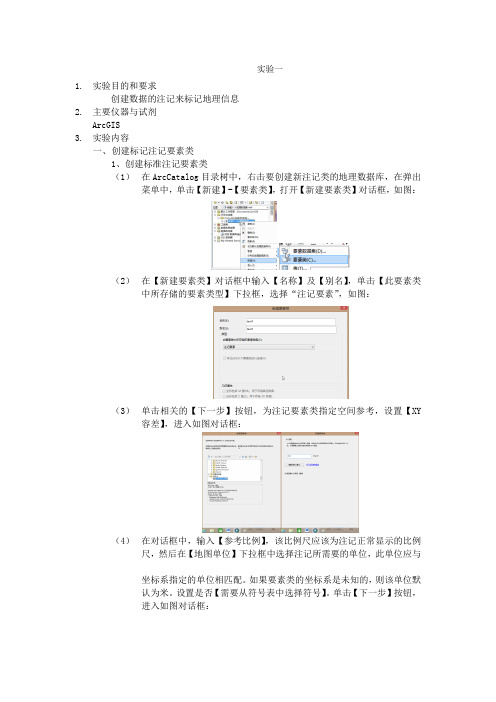
实验一1.实验目的和要求创建数据的注记来标记地理信息2.主要仪器与试剂ArcGIS3.实验内容一、创建标记注记要素类1、创建标准注记要素类(1)在ArcCatalog目录树中,右击要创建新注记类的地理数据库,在弹出菜单中,单击【新建】-【要素类】,打开【新建要素类】对话框,如图:(2)在【新建要素类】对话框中输入【名称】及【别名】,单击【此要素类中所存储的要素类型】下拉框,选择“注记要素”,如图:(3)单击相关的【下一步】按钮,为注记要素类指定空间参考,设置【XY 容差】,进入如图对话框:(4)在对话框中,输入【参考比例】,该比例尺应该为注记正常显示的比例尺,然后在【地图单位】下拉框中选择注记所需要的单位,此单位应与坐标系指定的单位相匹配。
如果要素类的坐标系是未知的,则该单位默认为米。
设置是否【需要从符号表中选择符号】。
单击【下一步】按钮,进入如图对话框:(5)在对话框中,【文本符号】为第一个注记类设置的默认文本符号属性。
指定此类中注记的可见比例尺范围,若缩小或放大均显示注记,选中【在任何比例尺范围内均显示注记】单选按钮。
(6)单击【下一步】按钮,在文件或ArcSDE地理数据库中创建新注记要素并且要使用自定义存储关键字,单击【使用配置关键字】单选按钮,然后从下拉框中选择要使用的关键字子。
如果不子昂使用自定义存储关键字,请选择【默认】单项按钮。
如图:(7)单击【下一步】按钮,添加字段。
(8)单击【完成】按钮,完成注记类创建。
2、创建于要素关联的注记要素类(1)在ArcCatalog目录树中,右击要在其中创建新注记要素的要素数据集,在弹出菜单中,单击【新建】【要素类】,打开新建要素类的对话框。
(2)在对话框中输入【名称】及【别名】,选择“注记要素”。
选中【将注记与以下要素类进行连接】复选框,在下拉框中选择关联要素,该要素必须与要创建的注记要素位于同一个要素数据集中。
单击【下一步】按钮,如图:(3)输入【参考比例】。
ArcGIS软件应用实验指导书(测绘工程专业)1
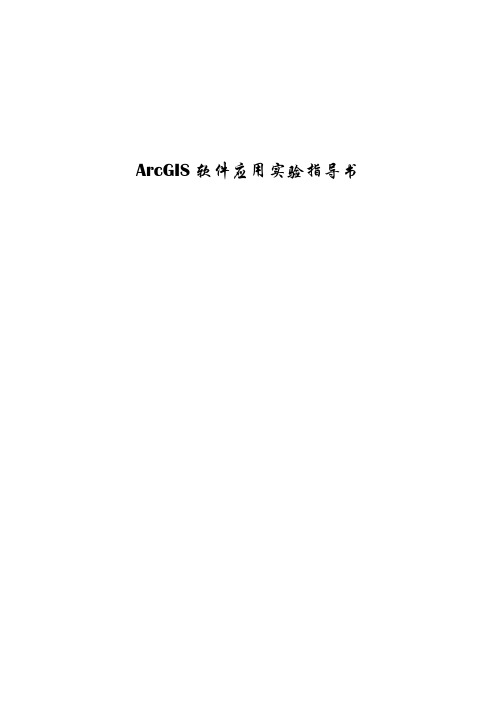
ArcGIS软件应用实验指导书目录实验一、使用ARCMAP浏览地理数据 (1)一、实验目的 (1)二、实验准备 (1)三、实验步骤及方法 (3)第1步启动ArcMap (3)第2步检查要素图层 (5)第3步显示其它图层 (6)第4步查询地理要素 (7)第5步检查其它属性信息 (9)第6步设置并显示地图提示信息 (11)第7步根据要素属性设置图层渲染样式 (14)第8步根据属性选择要素 (18)第9步使用空间关系选择地理要素 (20)第10步退出ArcMap (22)四、实验报告要求 (23)实验二、空间数据库管理及属性编辑 (24)一、实验目的 (24)二、实验准备 (24)三、实验内容及步骤 (25)第1步启动ArcCatalog打开一个地理数据库 (25)第2步预览地理数据库中的要素类 (26)第3步创建缩图,并查看元数据 (28)第4步创建个人地理数据库(Personal Geodatabase-PGD) (29)第5步拖放数据到ArcMap中 (37)第6步编辑属性数据及进行1:M的空间查询 (38)第7步导入GPS数据,生成图层 (40)四、实验报告要求 (44)实验三、影像配准及矢量化 (46)一、实验目的 (46)二、实验准备 (46)三、实验内容及步骤 (46)第1步地形图的配准-加载数据和影像配准工具 (46)第2步输入控制点 (47)第3步设定数据框的属性 (49)第4步矫正并重采样栅格生成新的栅格文件 (52)第5 步分层矢量化-在ArcCatalog中创建一个线要素图层 (53)第6步从已配准的地图上提取等高线并保存到上面创建的要素类中 (58)第7步根据GPS观测点数据配准影像并矢量化的步骤 (59)四、实验报告及要求 (65)实验四、空间数据处理 (66)一、实验目的 (66)二、实验准备 (66)三、实验内容及步骤 (67)空间数据处理 (67)第1步裁剪要素 (68)第3步要素融合 (70)第4步图层合并 (71)第5步图层相交 (73)定义地图投影 (74)第6步定义投影 (74)第7步投影变换――地理坐标系->北京1954坐标系转换->西安80坐标系 (75)四、实验报告要求 (76)实验五、空间分析基本操作.................................................................................... 错误!未定义书签。
地理信息系统实习教程ArcGIS+9(宋小冬)P201-P269

拓扑规则
21 - 13
地理信息系统实习教程(ArcGIS 9)
第八篇 空间数据维护、管理
投影变换、坐标校正
计算时间。缺点是相同的事物可能有多个坐标系,有冗余,修改、维护不方便。
第二十二章 投影变换、坐标校正
(3)修改坐标系的定义。用户建立数据库时,没有定义坐标系或原来的坐 标系定错了,可以重新输入坐标系名称、相关参数。修改后,要素在数据库中
地理信息系统实习教程(ArcGIS 9)
第七偏 空间数据输入、编辑
拓扑规则
在建立拓扑规则时遇到的,Dirty Area 和 Error and Exception 是拓扑编辑时用到的。 Cluster Tolerance 的中文意思是线簇之间的限差,是一个长度值,在 ArcGIS
建立拓扑规则的时候,如果两个拐点(Vertex)之间的距离小于 Cluster Tolerance, 那么这两个拐点就被焊接(Snap)在一起,变成了一个拐点。这里所说的两个不 同的拐点被焊接在一起,是属于需要建立拓扑规则的不同的要素类(Feature Class),如果同一个线要素类(Line Feature Class)内部不建拓扑规则,许多根线, 他们的相互距离很近,不同的拐点(Vertex)之间的距离小于 Cluster Tolerance 的 设定值,也不会被焊接在一起。只有分别属于需要建立拓扑规则的要素类之间的 拐点相互距离小于指定值时,才会有焊接作用。Cluster Tolerance 可用默认值,也 可键盘输入,值的大小根据要素类的精度和几何范围确定。
(2)永久转换。空间要素的坐标按新的坐标系作转换处理,长期保存,反
双击 World_grid 层,在弹出的 Layer Properties 对话框中进入 Source 选项卡,
ArcGIS实验指导

旅游电子地图技术实验教程高克昌华南理工大学经贸学院2015年3月目录第一部分:基本概念 (1)第二部分:ArcCatalog快速教程 (1)练习1:建立地理数据目录 (1)启动ArcCatalog (1)Catalog 中包含什么内容? (2)查看文件夹连接 (3)创建教程数据的可用拷贝 (4)直接连接教程数据的拷贝 (4)新的文件夹连接添加至Catalog中。
(5)移除不需要的文件夹 (5)练习2:浏览数据并将其添加到地图上 (6)Contents选项卡 (6)浏览Yellowstone文件夹的内容 (7)如何被标注等信息。
(7)Preview选项卡 (9)浏览数据表的内容 (12)向地图中添加图层 (14)创建图层 (16)搜索数据项 (18)完成地图 (21)练习3:管理shape 文件 (22)定义shape 文件的坐标系 (22)将植被类型图层添加到地图中 (24)第三部分:ArcMap编辑快速教程 (25)一、创建新的点要素 (25)步骤: (25)二、数字化线及捕捉 (27)第一步:设置捕捉选项 (27)第二步:启用“要素构造”工具条 (28)第三步:数字化线 (28)三、设置要素模板属性 (30)步骤: (30)四、创建新的面要素 (31)(1)利用不同的构造方法创建面 (31)(2)创建矩形面 (34)(3)创建相邻面 (35)五、定义要创建的新要素类型 (36)关于“定义新要素类型”向导 (36)步骤: (37)六、根据现有要素创建要素 (39)关于缓冲要素 (39)步骤: (39)七、编辑面要素 (41)在面中剪出洞 (41)剪切面 (43)八、编辑折点和线段 (45)关于编辑折点和线段 (45)步骤: (45)九、将标注转换为注记 (49)关于注记要素 (49)准备要转换的标注 (49)步骤: (49)将标注转换为注记 (50)十、编辑注记要素 (51)关于编辑注记要素 (52)放置未放置的注记要素 (52)步骤: (52)使注记跟随要素边的方向 (53)堆叠和旋转注记 (54)十一、创建新的注记要素 (55)创建平直注记 (56)创建随沿线边的注记 (58)十二、使用地图拓扑编辑共享要素 (59)创建地图拓扑 (59)步骤: (59)查找共享要素 (61)在地图拓扑中编辑共享边 (62)在地图拓扑中修整共享边 (64)十三、使用地理数据库拓扑修复线错误 (65)创建地理数据库拓扑 (66)将拓扑添加至地图 (68)查找拓扑错误 (68)更正过伸错误 (69)更正未及错误 (69)更正重复数字化的线 (71)查看刚刚编辑的区域 (72)创建数据状态报表 (73)同时修复多个错误 (74)十四、空间校正变换 (75)设置数据和变换选项 (75)应用变换 (76)添加位移链接 (76)校正数据 (77)十五、空间校正变换对数据执行橡皮页变换 (78)设置数据和橡皮页变换选项 (78)添加位移链接 (79)添加多个位移连接 (81)添加识别链接 (82)校正数据 (83)十六、在要素间传递属性 (84)设置数据和属性传递选项 (84)使用属性传递工具 (85)验证属性传递的结果 (87)第一部分:基本概念第二部分:ArcCatalog快速教程ArcCatalog可用于浏览和管理数据。
ArcGIS教程入门到精通(2024)

生态保护区划定与管理
借助ArcGIS空间分析功能,划定 生态保护区范围,制定保护管理 措施,保障生态安全。
环境影响评价
利用ArcGIS对建设项目进行环境 影响评价,预测和评估项目对环 境的潜在影响,提出减缓和补偿 措施。
2024/1/30
32
交通运输行业解决方案
2024/1/30
交通规划与管理
利用ArcGIS进行交通规划和管理,包括道路网络设计、交通流量 分析、公共交通规划等,提高交通运行效率和安全水平。
2024/1/30
20
缓冲区分析和叠置分析原理
定义
将同一地区两个不同地理特征的空间 和属性数据重叠相加,以产生空间区 域的多重性特征,或建立地理对象之 间的空间对应关系。
类型
应用
土地利用规划、资源评价、环境分析 等领域。
包括视觉信息复合、点与多边形叠加 、线与多边形叠加、多边形叠加等。
2024/1/30
2024/1/30
16
地图输出格式选择及优化建议
地图输出格式介绍
介绍常见的地图输出格式及其特点。
输出格式选择建议
根据地图用途、发布平台等因素,提供合适的输出格式选择建议。
2024/1/30
地图优化技巧
分享在地图输出前需要进行的优化处理,如色彩调整、分辨率设置 等,以提高地图质量和视觉效果。
17
04
空间关系检查
检查空间要素之间的关系是否正确,如拓扑关系、方向关系等
属性数据检查
检查属性数据的准确性、一致性和完整性
数据修复策略
根据检查结果制定相应的修复策略,如数据补录、错误纠正、格式转换等
2024/1/30
12
03
地图制作与可视化表达
GIS地理信息系统实现教程(宋小冬)课后小结

第一章ArcMap简介1.若干专业术语1)Feature。
Feature可解释成“要素”,是空间数据最基本、不可分割的单位,有点、线、面(多边形)等,可根据应用需要,用点状符号、线型、面状填充图案加边界线表达。
每一个Feature 可以有自己的属性,存放在属性表(Table)中,和表中的一行相对应。
2)Feature Class。
相同类型的要素聚集在一起,称Feature Class (要素类)。
一个要素类一般和一个属性表(Table)相对应。
3)Layer。
Layer 可解释成“层”、“图层”,每一Layer (图层)都由同一类型的Feature (要素)组成,其数据来自某个Feature Class,如点状图层的数据来自点要素类(Point Feature Class),线状图层来自线要素类(Line Feature Class),面状图层来自多边形要素类(Polygon Feature Class),因此Layer 可理解为Feature Class 的表现形式。
4)Table。
Table 可解释成“表”、“属性表”,每个表由若干列和若干行组成。
每列代表一种属性(Attribute),称字段(Field,也称属性项),字段有自己的名称。
每一行代表一条记录(Record),在行和列的交叉处是属性单元(Cell,也可称元素)。
在很多情况下,一个表和一个要素属性类相对应,称要素属性表(Feature Attribute Table),也称“图层要素属性表”。
当然也有和要素类、图层不直接对应、相对独立的属性表,在需要的时候和其他属性表(包括要素属性表)建立起连接,实现表的扩展。
5)Data Frame。
Data Frame 可解释成“数据框架”,它将多个图层、属性表汇集在一起。
在ArcMap 窗口中,左侧是数据框架的目录表(Table Of Contents,TOC),其中有Data Frame 的名称,每个Layer 的名称、图例、说明、当前显示状态,有时还有独立的属性表。
ArcGIS实验报告

3。
4实例与练习练习一:ArcGIS9。
3版本进行实验3. 4. 1某地区地块的拓扑关系建立1。
背景拓扑关系对于数据处理和空间分析具有重要意义,拓扑分析经常应用于地块查询、土地利用类型更新等。
2.目的通过本例,掌握创建拓扑关系的具体操作流程,包括拓扑创建、拓扑错误检测、拓扑错误修改、拓扑编辑等基本操作.3.要求在Topology数据集中导人两个5hapefile,建立该要素数据集的拓扑关系,进行拓扑检验,修改拓扑错误,并进行拓扑编辑口4.数据Blocks。
shp,Parcels. shp,分别为某地区的总体规划和细节规划的地块矢量数据,存放在随书光盘…\chp}\Exl中,结果数据存放..。
\Chp3\Result中。
1)创建地理数据库(1)在ArcCatalog目录树中,右键单击【Result】文件夹,单击【新建】,单击【文件地理数据库】,输人所建的地理数据库名称;NewGeodatabase。
在新建的地理数据库右键选择【新建】中的【要素数据集】,创建要素数据集。
(2)打开【新建要素数据集】对话框,如图所示,将数据集命名为Topology。
(3)单击【下一步】按钮,打开【新建要素数据集】对话框设置坐标系统,如图所示。
(4)单击【导入】按钮,为新建的数据集匹配坐标系统,选择Blocks。
shp或Parcels。
Shp。
(5)单击【添加】按钮,返回【新建要素数据集】属性对话框,这时要素数据集定义了坐标系统。
(6)单击【下一步】按钮,为新建的数据集选择垂直坐标系统,此处选择[None](7)单击【下一步】按钮,设置容差,此处选择选择默认设置,点击【完成】,如图所示2)向数据集中导人数据(1)在Arccatalog目录树中,右键单击Result文件夹中的Topology数据集,右键单击【导入】|【要素类(多个)】。
(2)打开【要素类至地理数据库(批量) 】对话框,如图所示。
导入Blocks和Parcels,单击【确定】按钮。
arcgis 操作实验

万方科技学院-建测系《GIS软件开发》实验报告
专业:地理信息系统
班级: 1班
学号:
姓名:云中燕
在ArcMap-启动对话框中选在空白地图,然后点击确定然后我们就可以看到ArcMap的操作界面:
图层控
制面板
地图显示区
然后选中
你可以在图层属性对话框中设置,地图提示信息来自于数据表中的哪一个字段。
在图层列表中(TOC), 右键点击图层-Donut的名字,然后点击“属性”命令。
在出现的属性对话框中,选择“显示”选项页,在‘显示表达式’中‘字段’选项可以设定显示的字段,勾选下面的‘使用显示表达式显示地图提示’点击确定,完成了地图提示的设定。
然后点击任何donut 图层上的点时就会有所选字段提示。
点击按钮“应用”(Apply),先不要击点“确定”,移动图层属性对话框到不碍眼的位置,这样你就可以看到地图的显示发生了变化。
现在,图层-streets 就以会根据属性字段
在图层属性对话框中的渲染方式列表中,点“要素”,然后点“确定”按钮,恢复原先的渲染方式和显示风格。
8.根据属性选择要素
有时,你可能需要显示满足特定条件的哪些要素。
在这一步中,你将要选择及定位第10号州际公路。
GIS实验操作步骤2
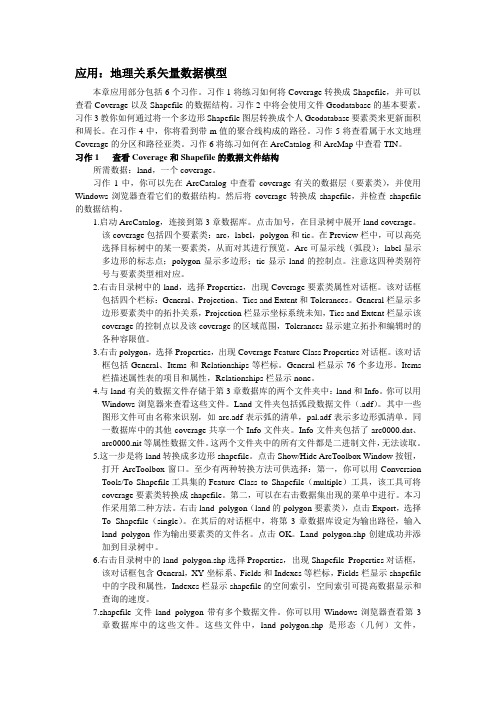
应用:地理关系矢量数据模型本章应用部分包括6个习作。
习作1将练习如何将Coverage转换成Shapefile,并可以查看Coverage以及Shapefile的数据结构。
习作2中将会使用文件Geodatabase的基本要素。
习作3教你如何通过将一个多边形Shapefile图层转换成个人Geodatabase要素类来更新面积和周长。
在习作4中,你将看到带m值的聚合线构成的路径。
习作5将查看属于水文地理Coverage的分区和路径亚类。
习作6将练习如何在ArcCatalog和ArcMap中查看TIN。
习作1 查看Coverage和Shapefile的数据文件结构所需数据:land,一个coverage。
习作1中,你可以先在ArcCatalog中查看coverage有关的数据层(要素类),并使用Windows浏览器查看它们的数据结构。
然后将coverage转换成shapefile,并检查shapefile 的数据结构。
1.启动ArcCatalog,连接到第3章数据库。
点击加号,在目录树中展开land coverage。
该coverage包括四个要素类:arc,label,polygon和tic。
在Preview栏中,可以高亮选择目标树中的某一要素类,从而对其进行预览。
Arc可显示线(弧段);label显示多边形的标志点;polygon显示多边形;tic显示land的控制点。
注意这四种类别符号与要素类型相对应。
2.右击目录树中的land,选择Properties,出现Coverage要素类属性对话框。
该对话框包括四个栏标:General、Projection、Tics and Extent和Tolerances。
General栏显示多边形要素类中的拓扑关系,Projection栏显示坐标系统未知,Tics and Extent栏显示该coverage的控制点以及该coverage的区域范围,Tolerances显示建立拓扑和编辑时的各种容限值。
- 1、下载文档前请自行甄别文档内容的完整性,平台不提供额外的编辑、内容补充、找答案等附加服务。
- 2、"仅部分预览"的文档,不可在线预览部分如存在完整性等问题,可反馈申请退款(可完整预览的文档不适用该条件!)。
- 3、如文档侵犯您的权益,请联系客服反馈,我们会尽快为您处理(人工客服工作时间:9:00-18:30)。
第一章 ArcMap简介1 ArcMap操作界面1.1 打开地图文档(Map Document)在Windows下,用鼠标选择:开始 / 程序/ ArcGIS / ArcMap(因软件安装的差异,具体路径可能不同),首先出现的可能是ArcMap的启动对话框“Start using ArcMap with”,用户可有三种选择:(1)A new empty map(建立一个新的地图文档)(2)A template(打开一个已有的模板)(3)An existing map(打开一个已有的地图文档)下部有文本提示框,为最近用过的文档名称,可直接选择后打开,也可进一步浏览查找。
另有二项提示:□ Immediately add data(如果勾选,打开新建地图文档后立即添加数据)□ Do not show this dialog again(如果勾选,表示取消启动对话框,以后启动ArcMap后直接进入默认的地图文档)对上述菜单,初学者可以选1:A new empty map(建立一个新的地图文档),这时就进入地图文档窗口(Map Document Window,见图1-1),默认的文档名称为“无标题”。
从图1-1可看到,视窗上边是菜单条(Menu Bar)和标准按钮工具条(Standard Tool Bar),左侧是目录表窗口(Table Of Contents,简称TOC),中右部是地图显示窗口(Data View),右侧有基本工具条(Basic Bar),底部有绘图工具条(Drawing Tool Bar)。
图1-1地图文档窗口(Map Document Window)在File菜单中选择Open…(打开一个地图文档Map Document),根据对话框的提示,在D:\gis_ex09\ex01\ 路径下(本教材默认练习数据安装在d:\gis_ex09\),选择ex01.mxd,点击OK按钮,该地图文档被打开(见图1-2)。
打开新文档时,已经打开的文档会关闭,如果该文档曾经做过操作,系统就提示,是否保留修改,按一般计算机软件操作常规,有“是(Y)”和“否(N)”两种选择。
1.2 基本操作界面参见图1-1、图1-2,第一行为菜单条,用鼠标点击任一选项,就出现一个下拉式的子菜单,供进一步选择。
第二行为标准按钮条,用鼠标点击任何一个图标(Icon),ArcMap就立刻执行一个动作。
位于窗口右侧的浮动工具条为基本工具按钮条,点击任何一个图标(Icon),ArcMap就进入某种特定的等待状态,或出现一个对话框,等待用户进一步操作。
鼠标的光标移到按钮条或工具条的图标上不按键,屏幕会出现该图标的名称或简要提示。
图1-2 打开ex01.mxd用户可以按自己的习惯调整工具条、按钮条的布局,这样就使界面和默认状态不一致,对熟练用户是为了适应某种习惯,对初学者来说,非标准的界面会影响学习的效率,暂时不要修改工具条、按钮条、菜单条的布局。
从图1-2可看出,左侧目录表(TOC)中有二个数据框架(Data Frame),他们是data frame1和data frame2,如果data frame1呈加粗字体显示,表示该数据框架被激活,处于可操作状态,点击data frame1左边的“+”号,就可展开显示data frame1的内容(通常是专题图层、独立属性表,见图1-2),再点击则关闭。
如果要激活其他某个数据框架,用鼠标右键点击数据框架名,在随之弹出的快捷菜单中选择Activate(激活)。
在目录表窗口(Table Of Contents)中有每个专题图层(Layer)的名称,要素的表达符号及其说明,名称、符号、说明这三项加起来称图例(Legend)。
data frame1有三个专题图层(Layer):(1)点状图层“学校”,(2)线状图层“道路”,(3)面状图层“土地使用”。
1.3 专题图层的显示控制每个图层名称的左边有一个小方格(Check Box),用鼠标点击一下,可使打钩号“√”出现(勾选)或消失,使图层打开显示或关闭隐藏。
目录表中图层名称的上下排列代表了图形显示的先后顺序,即排在下面的图层先显示,排在上面的图层后显示。
如果用按住鼠标左键将图层“土地使用”拖动到“道路”的上方,松开鼠标键,可以发现,线状的道路图大部分看不见了,这是因为面状多边形的填充色后显示,盖住了线状的道路。
因此,在多数情况下,点状图层放在最上,线状图层其次,面状图层放在最下。
图1-3 Zoom In的拖动窗口1.4 地图缩放、平移在基本工具条中选择图形放大工具(Zoom In,象一个放大镜),在地图上点击一下,地图按默认的系数放大。
选择Zoom In工具后,将鼠标放在地图上的某个位置按住左键不放,拖动后出现一个矩形,再松开左键(见图1-3),所定义的矩形将放大后充满地图窗口。
缩小工具(Zoom Out)和放大工具的使用方法一样,得到的效果相反。
选择平移工具(Pan),用鼠标左键按住地图窗口中的某一点,可以向任意方向拖动地图,松开左键后,地图将平移后重新显示。
比较常用的图形缩放工具有:Full Extent 所有图层的要素充满地图窗口Fixed zoom out 以预先设定的系数缩小地图Fixed zoom in 以预先设定的系数放大地图Go back to previous extents 返回上次显示范围用鼠标右键在目录表中点击某图层名,在弹出的快捷菜单中选Zoom to layer,该图层的所有要素充满显示窗口。
2 简单查询2.1 单个要素、记录查询在目录表中用鼠标右键点击数据框架data frame2,选择Activate,该专题被激活(见图1-4),该数据框架有二个图层:线状图层“道路”,面状图层“乡镇(人口密度)”。
用鼠标在目录表中单击图层名“道路”,该图层名称呈黑白反相显示,表示该图层处于被选择状态(Selected Layer,也称激活),在基本工具条中选择属性查询按钮(Identify),到某条A类道路(深色)上点击一下鼠标,即出现该段道路的属性记录(见图1-4),激活(点击)图层“乡镇(人口密度)”,再用属性查询按钮点击任一多边形,即出现该乡镇的属性记录(见图1-5)。
图1-4 地图窗口中显示的道路属性图1-5 显示的乡镇属性图1-6 属性表(Table)窗口和地图同时显示图1-7 属性表(Table)中有一条记录被选中2.2 点击记录查询选择图层“乡镇(人口密度)”,用鼠标右键在弹出的快捷菜单中选Open Attribute Table(打开属性表),被选择图层的属性表“Attribute of 乡镇(人口密度)”被打开,如果属性表(Table)窗口充满屏幕,可用Windows的工具,使其缩小(见图1-6)。
在属性表窗口点击记录左边的小方块,被选中的记录颜色改变,该记录进入选择集,同时观察地图窗口,记录所对应的多边形也改变了颜色(见图1-7),如果被选择的多边形在地图窗口之外,可以选择菜单View / Zoom data / Zoom to Selected Features,被选中的要素就会充满地图显示窗口。
记录和要素同步选择、同步改变颜色,表示两者有逻辑上的对应关系。
2.3 选择要素、查询记录可以在表中选择记录,查询地图的要素(多边形),也可以在地图上选择要素,查询对应的记录。
在地图窗口的基本工具条中选用要素选择按钮(Select Feature),在地图窗口中单击某要素,图层中的要素和属性表中的记录也会同时改变颜色。
读者可以用Windows的功能键Shift配合使用,选择多个地图要素,或者在属性表中借助功能键Ctrl,选择多条属性表记录,体验多个要素和记录之间的逻辑对应关系。
3 ArcMap 的退出、再进入退出ArcMap,选用菜单File / Exit,在关闭Map Document(地图文档)前,提示是否要保存对Document做过的改动,为了不影响以后、他人的练习,应回答“否(N)”。
ArcMap的再次启动。
按Windows的常规,有3种途径:(1)从Windows的“开始 / 程序/ ArcGIS / ArcMap”菜单启动。
(2)在Windows资源管理窗口中,用鼠标双击地图文档文件名,直接打开,如本章练习就可直接双击\gis_ex09\ex01\ex01.mxd。
(3)在Windows的桌面窗口中设置ArcMap或地图文档快捷图标,鼠标双击启动。
4 若干专用术语(1)Feature。
Feature可解释成“要素”,是空间数据最基本、不可分割的单位,有点、线、面(多边形)等,可根据应用需要,用点状符号、线型、面状填充图案加边界线表达。
每一个Feature可以有自己的属性,存放在属性表(Table)中,和表中的一行相对应(参见图1-8)。
(2)Feature Class。
相同类型的要素聚集在一起,称Feature Class(要素类)。
一个要素类一般和一个属性表(Table)相对应。
(3)Layer。
Layer可解释成“层”、“图层”,每一Layer(图层)都由同一类型的Feature(要素)组成,其数据来自某个Feature Class,如点状图层的数据来自点要素类(Point Feature Class),线状图层来自线要素类(Line Feature Class),面状图层来自多边形要素类(Polygon Feature Class),因此Layer可理解为Feature Class的表现形式。
(4)Table。
Table可解释成“表”、“属性表”,每个表由若干列和若干行组成。
每列代表一种属性(Attribute),称字段(Field,也称属性项),字段有自己的名称。
每一行代表一条记录(Record),在行和列的交叉处是属性单元(Cell,也可称元素)。
在很多情况下,一个表和一个要素属性类相对应,称要素属性表(Feature Attribute Table),也称“图层要素属性表”。
当然也有和要素类、图层不直接对应、相对独立的属性表,在需要的时候和其他属性表(包括要素属性表)建立起连接,实现表的扩展。
(5)Data Frame。
Data Frame可解释成“数据框架”,它将多个图层、属性表汇集在一起。
在ArcMap窗口中,左侧是数据框架的目录表(Table Of Contents,TOC),其中有Data Frame的名称,每个Layer的名称、图例、说明、当前显示状态,有时还有独立的属性表。
图1-8 点、线、面三种要素和属性记录的逻辑关系(6)Data Source。
Data Source可解释成“数据源”,不经转换而被ArcMap 直接使用的空间、属性数据,各种Feature Class和Table均可称数据源。
